电脑开机后宽带自动连接怎么设置
使用Windows 10进行网络连接与设置
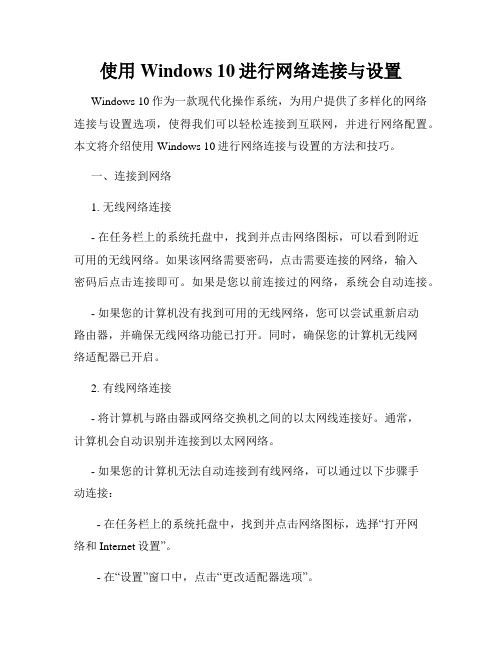
使用Windows 10进行网络连接与设置Windows 10作为一款现代化操作系统,为用户提供了多样化的网络连接与设置选项,使得我们可以轻松连接到互联网,并进行网络配置。
本文将介绍使用Windows 10进行网络连接与设置的方法和技巧。
一、连接到网络1. 无线网络连接- 在任务栏上的系统托盘中,找到并点击网络图标,可以看到附近可用的无线网络。
如果该网络需要密码,点击需要连接的网络,输入密码后点击连接即可。
如果是您以前连接过的网络,系统会自动连接。
- 如果您的计算机没有找到可用的无线网络,您可以尝试重新启动路由器,并确保无线网络功能已打开。
同时,确保您的计算机无线网络适配器已开启。
2. 有线网络连接- 将计算机与路由器或网络交换机之间的以太网线连接好。
通常,计算机会自动识别并连接到以太网网络。
- 如果您的计算机无法自动连接到有线网络,可以通过以下步骤手动连接:- 在任务栏上的系统托盘中,找到并点击网络图标,选择“打开网络和Internet设置”。
- 在“设置”窗口中,点击“更改适配器选项”。
- 在“网络连接”窗口中,找到以太网适配器,右键点击后选择“启用”。
- 一旦启用以太网适配器,计算机将尝试重新连接到有线网络。
二、网络设置1. IP地址设置- 在Windows 10中,IP地址可以由计算机自动分配(即使用DHCP),也可以手动设置。
- 如果您选择自动分配IP地址,您可以按照以下步骤进行设置:- 在任务栏上的系统托盘中,找到并点击网络图标,选择“打开网络和Internet设置”。
- 在“设置”窗口中,点击“更改适配器选项”。
- 在“网络连接”窗口中,找到当前正在使用的网络连接,右键点击后选择“属性”。
- 在弹出的属性窗口中,找到“Internet协议版本4(TCP/IPv4)”,并选中后点击“属性”按钮。
- 在“Internet协议版本4(TCP/IPv4)属性”窗口中,确保“自动获取IP地址”和“自动获取DNS服务器地址”选项被选中,然后点击“确定”按钮。
Win10系统设置开机自动连接WiFi网络的方法
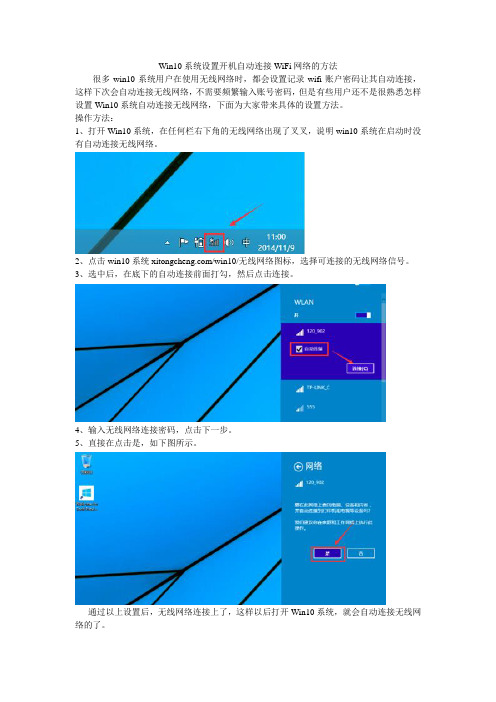
Win10系统设置开机自动连接WiFi网络的方法
很多win10系统用户在使用无线网络时,都会设置记录wifi账户密码让其自动连接,这样下次会自动连接无线网络,不需要频繁输入账号密码,但是有些用户还不是很熟悉怎样设置Win10系统自动连接无线网络,下面为大家带来具体的设置方法。
操作方法:
1、打开Win10系统,在任何栏右下角的无线网络出现了叉叉,说明win10系统在启动时没有自动连接无线网络。
2、点击win10系统/win10/无线网络图标,选择可连接的无线网络信号。
3、选中后,在底下的自动连接前面打勾,然后点击连接。
4、输入无线网络连接密码,点击下一步。
5、直接在点击是,如下图所示。
通过以上设置后,无线网络连接上了,这样以后打开Win10系统,就会自动连接无线网络的了。
无需路由设置开机自动连接宽带
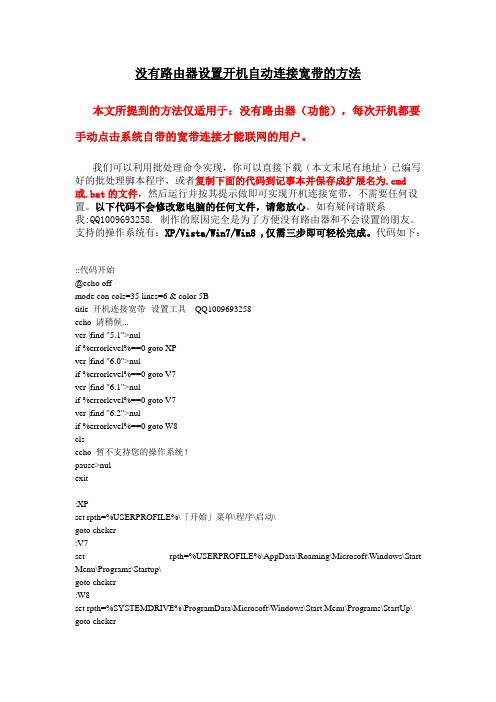
没有路由器设置开机自动连接宽带的方法本文所提到的方法仅适用于:没有路由器(功能),每次开机都要手动点击系统自带的宽带连接才能联网的用户。
我们可以利用批处理命令实现,你可以直接下载(本文末尾有地址)已编写好的批处理脚本程序,或者复制下面的代码到记事本并保存成扩展名为.cmd 或.bat的文件,然后运行并按其提示做即可实现开机连接宽带,不需要任何设置。
以下代码不会修改您电脑的任何文件,请您放心。
如有疑问请联系我:QQ1009693258. 制作的原因完全是为了方便没有路由器和不会设置的朋友。
支持的操作系统有:XP/Vista/Win7/Win8 ,仅需三步即可轻松完成。
代码如下:::代码开始@echo offmode con cols=35 lines=6 & color 5Btitle 开机连接宽带--设置工具QQ1009693258echo 请稍候...ver |find "5.1">nulif %errorlevel%==0 goto XPver |find "6.0">nulif %errorlevel%==0 goto V7ver |find "6.1">nulif %errorlevel%==0 goto V7ver |find "6.2">nulif %errorlevel%==0 goto W8clsecho 暂不支持您的操作系统!pause>nulexit:XPset rpth=%USERPROFILE%\「开始」菜单\程序\启动\goto cheker:V7set rpth=%USERPROFILE%\AppData\Roaming\Microsoft\Windows\Start Menu\Programs\Startup\goto cheker:W8set rpth=%SYSTEMDRIVE%\ProgramData\Microsoft\Windows\Start Menu\Programs\StartUp\ goto cheker:chekerif exist "%rpth%宽带连接.cmd" (goto xuanze) else (goto step1):xuanzeclsecho 开机连接宽带已设置,请选择操作:echo 1.重新设置echo 2.取消开机连接宽带set /p numb=请输入对应序号然后【回车】:if "%numb%"=="" cls&echo 输入不能为空!&ping -n 2 127.0.0.1>nul&%0if %numb%==1 goto step1if %numb%==2 goto xiezaiclsecho 输入无效!&ping -n 2 127.0.0.1>nul&%0:xiezaiif exist "%rpth%宽带连接.cmd" (del "%rpth%宽带连接.cmd") else (goto err)clsecho 开机自动连接宽带已取消!echo 若要再次设置请重新运行本程序echo 按任意键退出pause>nulexit:errclsecho 取消失败!echo 文件被重命名、移动或删除!echo 按任意键退出pause>nulexit:step1clsecho 请按要求输入数据然后【回车】echo 【第1/3步】set usrname=set /p usrname=宽带帐号:if "%usrname%"=="" cls&echo 输入不能为空!&ping -n 2 127.0.0.1>nul&goto step1:step2clsecho 【第2/3步】set psswrd=set /p psswrd=宽带密码:if "%psswrd%"=="" cls&echo 输入不能为空!&ping -n 2 127.0.0.1>nul&goto step2:step3mode con cols=60 lines=17 & color 5Bclsset kdname=echo 【第3/3步】echo -----------------------------------------------------------echo 获得本机W AN微型端口(WAN Miniport)名称的方法:echo 1. 打开本机【网络连接管理】,然后查找用于连接宽带的“WANecho 微型端口”(WAN Miniport),将其名称填入下方,该名称echo 因各人电脑而异,具体名称请自行查看,并且以本机为准;echo 2. 不输入直接【回车】可打开【网络连接管理】;echo 3. 输入H (不区分大小写)然后【回车】可查看帮助;echo 4. 如果宽带连接名称含有汉字无法输入,请复制其名称然后用echo 鼠标右键粘贴到下方。
如何在电脑上设置和管理无线网络连接

如何在电脑上设置和管理无线网络连接随着科技的不断进步,无线网络连接已成为我们日常生活中必不可少的一部分。
电脑连接到无线网络可以帮助我们获取网络资源、进行在线娱乐和快速传输文件。
本文将向您介绍如何在电脑上设置和管理无线网络连接,帮助您轻松连接到可靠的网络。
1. 检查硬件设备首先,确保您的电脑上有无线网络适配器。
大多数现代笔记本电脑都内置了无线适配器,而桌面电脑通常需要使用外置的无线网卡。
如果您的电脑没有适配器,您需要购买一个与您电脑型号兼容的无线适配器。
2. 打开无线功能在大多数电脑上,您可以通过按下功能键(一般是"Fn"键)和"F2"键来打开或关闭无线功能。
有些电脑可能还配有一个专门的物理开关来控制无线功能。
确保您的无线功能已打开。
3. 打开网络设置在Windows操作系统中,您可以通过单击任务栏右下角的"网络"图标或按下"Win + I"键打开设置菜单,然后点击"网络和互联网"选项。
4. 添加无线网络在"网络和互联网"设置菜单中,点击"Wi-Fi"选项,然后点击"已知网络"下的"添加网络"按钮。
5. 输入网络名称和密码在弹出的对话框中,输入您要连接的无线网络的名称(也称为SSID)和密码。
如果您不清楚这些信息,可以咨询网络管理员或查看您的无线路由器设置。
6. 连接到无线网络点击"连接"按钮,等待一段时间,您的电脑将自动连接到选择的无线网络。
如果连接成功,任务栏右下角的网络图标将显示连接状态。
7. 管理无线网络连接为了方便管理已保存的无线网络连接,您可以返回到"网络和互联网"设置菜单中的"Wi-Fi"选项。
在"已知网络"下,您将看到已连接的和以前连接过的网络列表。
台式机开机自动联网方法
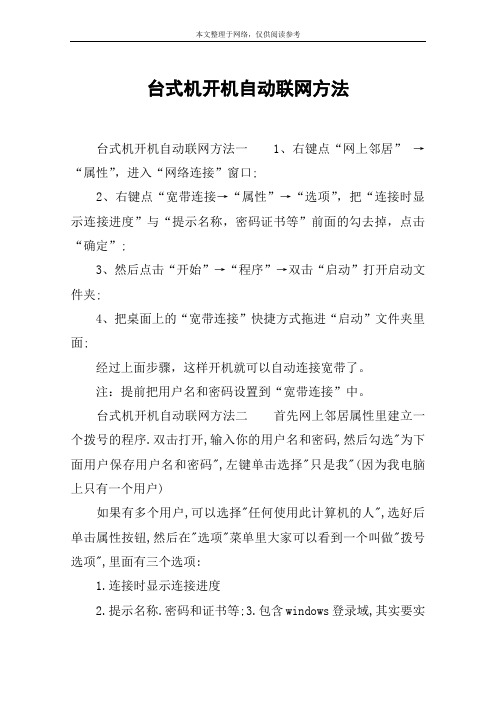
台式机开机自动联网方法台式机开机自动联网方法一1、右键点“网上邻居”→“属性”,进入“网络连接”窗口;2、右键点“宽带连接→“属性”→“选项”,把“连接时显示连接进度”与“提示名称,密码证书等”前面的勾去掉,点击“确定”;3、然后点击“开始”→“程序”→双击“启动”打开启动文件夹;4、把桌面上的“宽带连接”快捷方式拖进“启动”文件夹里面;经过上面步骤,这样开机就可以自动连接宽带了。
注:提前把用户名和密码设置到“宽带连接”中。
台式机开机自动联网方法二首先网上邻居属性里建立一个拨号的程序.双击打开,输入你的用户名和密码,然后勾选"为下面用户保存用户名和密码",左键单击选择"只是我"(因为我电脑上只有一个用户)如果有多个用户,可以选择"任何使用此计算机的人",选好后单击属性按钮,然后在"选项"菜单里大家可以看到一个叫做"拨号选项",里面有三个选项:1.连接时显示连接进度2.提示名称.密码和证书等;3.包含windows登录域,其实要实现开机自动联网很简单,分为两个步骤:①将"连接时显示连接进度"和"提示名称.密码和证书等"这两项前面的勾去掉,然后点确定即可.②在你刚刚建立的那个拨号程序上单击鼠标左键不放,将文件拖至"开始→程序→启动"里面,这时候基本上已经完成了.你可以注销或者重新启动来验证是否成功2 还有一个地方可改也可不改,就在拨号程序属性里的选项下有个"重拨选项",你可以将重拨间隔设置成"1秒",即使断线后1秒钟即可再次连接成功台式机开机自动联网方法三如果能自动获取到ip地址则打开ie浏览器在地址框里输入 192.168.1.1 或192.168.0.1 看路由器背面的lan端ip地址假如是192.168.1.1 就输192.168.1.1进入路由器进行设置如果要连网的话按操作进行比如你是adsl用户则输入adsl帐号和密码并且猫上面的网线连接至路由器wan口如果不能自动获取到ip 则手动设置桌面网络邻居右键属性找到本地连接打开找到属性找到internet tcp/ip 协议点开后手动输入 192.168.1.2255.255.255.0192.168.1.1如果是路由器后面写192.168.0.1 那么你的ip 设置是192.168.0.2 255.255.255.0 192.168.0.1看了“台式机如何开机自动联网”文章的。
Win10怎么设置开机自动连接宽带

Win10怎么设置开机自动连接宽带
win10怎么设置开机自动连接宽带?如果用户手上没有可以进行宽带拨号的路由器,倒是可以使用计划任务自动连接网络,且这事会在计算机每次开机的时候进行,一般非网络连接出现问题,用户就可以不用自己手工拨号了。
Win10 怎么设置开机自动连接宽带?
1、右键“此电脑”,点击“管理”,然后打开“任务计划程序”;
2、在右侧操作栏中,“创建基本任务”;
3、在名称栏中输入有意义的便于识记的名字,例如“宽带连接”;
4、在任触发器中,选择“当用户登录时”;
5、选择“启动程序”;
6、在启动程序对话框中的“程序和脚本”栏中输入如下内容,“rasdial 宽带连接宽带账户名密码”,中间用一个空格隔开;
7、再次确认程序或脚本的输入参数,确认无误后点击是,然后再点击完成;
8、创建好的计划任务,当你启动电脑登录你当前账户的时候,宽带连接程序已经启动。
注意事项:任务计划程序托管有系统重要的计划任务程序,请用户在删除一些计划任务的时候看清楚下处理。
以上便是事关win10 怎么设置开机自动连接宽带的方法步骤,虽然可以省下用户进行宽带拨号的步骤,却会因为网络连接错误而出现中断,即便这事对于台式机用户并没有多少影响,但对笔记本而言,网络出错的问题却是经常可见的。
电脑怎么设置开机自动联网
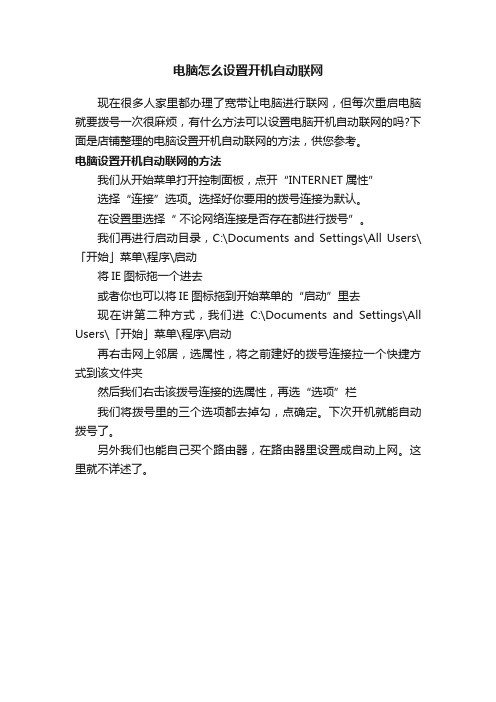
电脑怎么设置开机自动联网
现在很多人家里都办理了宽带让电脑进行联网,但每次重启电脑就要拨号一次很麻烦,有什么方法可以设置电脑开机自动联网的吗?下面是店铺整理的电脑设置开机自动联网的方法,供您参考。
电脑设置开机自动联网的方法
我们从开始菜单打开控制面板,点开“INTERNET属性”
选择“连接”选项。
选择好你要用的拨号连接为默认。
在设置里选择“ 不论网络连接是否存在都进行拨号”。
我们再进行启动目录,C:\Documents and Settings\All Users\「开始」菜单\程序\启动
将IE图标拖一个进去
或者你也可以将IE图标拖到开始菜单的“启动”里去
现在讲第二种方式,我们进C:\Documents and Settings\All Users\「开始」菜单\程序\启动
再右击网上邻居,选属性,将之前建好的拨号连接拉一个快捷方式到该文件夹
然后我们右击该拨号连接的选属性,再选“选项”栏
我们将拨号里的三个选项都去掉勾,点确定。
下次开机就能自动拨号了。
另外我们也能自己买个路由器,在路由器里设置成自动上网。
这里就不详述了。
windows11设置宽带开机自动连接
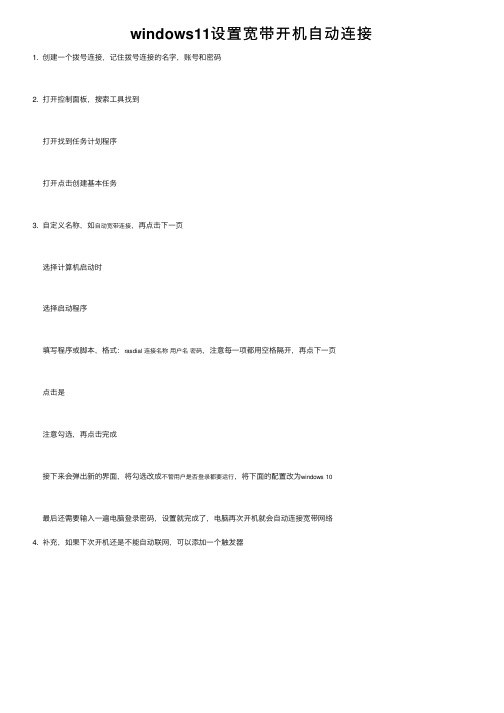
windows11设置宽带开机⾃动连接1. 创建⼀个拨号连接,记住拨号连接的名字,账号和密码
2. 打开控制⾯板,搜索⼯具找到
打开找到任务计划程序
打开点击创建基本任务
3. ⾃定义名称,如⾃动宽带连接,再点击下⼀页
选择计算机启动时
选择启动程序
填写程序或脚本,格式:rasdial 连接名称⽤户名密码,注意每⼀项都⽤空格隔开,再点下⼀页
点击是
注意勾选,再点击完成
接下来会弹出新的界⾯,将勾选改成不管⽤户是否登录都要运⾏,将下⾯的配置改为windows 10
最后还需要输⼊⼀遍电脑登录密码,设置就完成了,电脑再次开机就会⾃动连接宽带⽹络
4. 补充,如果下次开机还是不能⾃动联⽹,可以添加⼀个触发器 。
电脑重新启动后自动连接无线网络的方法
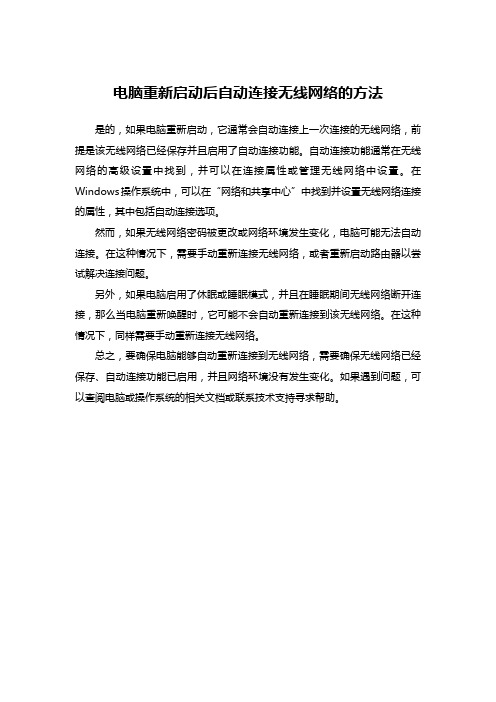
电脑重新启动后自动连接无线网络的方法
是的,如果电脑重新启动,它通常会自动连接上一次连接的无线网络,前提是该无线网络已经保存并且启用了自动连接功能。
自动连接功能通常在无线网络的高级设置中找到,并可以在连接属性或管理无线网络中设置。
在Windows操作系统中,可以在“网络和共享中心”中找到并设置无线网络连接的属性,其中包括自动连接选项。
然而,如果无线网络密码被更改或网络环境发生变化,电脑可能无法自动连接。
在这种情况下,需要手动重新连接无线网络,或者重新启动路由器以尝试解决连接问题。
另外,如果电脑启用了休眠或睡眠模式,并且在睡眠期间无线网络断开连接,那么当电脑重新唤醒时,它可能不会自动重新连接到该无线网络。
在这种情况下,同样需要手动重新连接无线网络。
总之,要确保电脑能够自动重新连接到无线网络,需要确保无线网络已经保存、自动连接功能已启用,并且网络环境没有发生变化。
如果遇到问题,可以查阅电脑或操作系统的相关文档或联系技术支持寻求帮助。
win7系统如何设置开机自动连接宽带win7开机自动宽带连接

win7系统设置开机自动连接宽带的方法首先,我们要让win7实现自动登录点“开始”找到“所有程序”中的“附件”的“运行”:这里还有一个快捷键可以快速调用“运行”窗口:win + R打开“运行”窗口,输入以下命令行:control userpasswords2(大家可以把这个命令复制,然后粘贴上去),然后敲回车或点击“确定”这时就打开了Windows 7系统的用户帐户管理窗口,请选择你常用的登录账户,并把“要使用本机,必须要输入用户名和密码”这个选项取消,最后要点确定完成设置:点确定以后,会弹出一个“自动登录”的窗口,请你在这里输入你上面选择登录账户的密码,输入完成要点“确定”完成“自动登录”的设置。
到这里就已完成了win7的自动登录,下面要让win7自动拨号上网:让win7创建宽带拨号连接的过程,我就不演示了,让我们直接到“开始”打开“控制面板”,找到并点击“查看网络状态和任务”打开“查看网络状态和任务”后找到“更改设备器设置”并点击打开“网络连接”打开“宽带连接2”窗口,并点击“属性”:在“属性”设置里找到“选项”,并按下图所示设置:在这里一点“确定”以后就会自动连接上网了。
以上这几步是实现了一点宽带拨号就自动拨号上网了,跳过了平常我们打开宽带拨号窗口后,还要点连接的步骤。
让我们再回到第6步中“更改设备器设置”的“网络连接”,在刚才设置的“宽带连接2”上点右键,选择“创建快捷方式”:这时候win7会弹出一个窗口让你确认把快捷方式放在桌面,这里我们点:“是”在桌面找到刚刚建立的“宽带连接 2 - 快捷方式”点右键“复制”,终于到关键的一步了,大家找到“开始”-〉“所有程序”中的“启动”:打开“启动”后,把刚才复制的“宽带连接 2 - 快捷方式”粘贴到“启动”里:做完这最后一步终于大功告成了。
通过上面的设置,重新启动电脑后,win7就会自动用你设置的账户登录,并自动宽带拨号上网了。
台式电脑怎么设置自动连接网络

台式电脑怎么设置自动连接网络
在这个互联网里面,网络已经是很多人不可或缺的一部分了,大多数家庭都装有网络,那么你知道台式电脑怎么设置自动连接网络吗?下面是小编整理的一些关于台式电脑怎么设置自动连接网络的相关资料,供你参考。
台式电脑设置自动连接网络的方法:
首先打开ie在设置里面找到连接中的添加按钮。
这里可以设置添加PPPOE账号,记得要保存密码自动连接。
填写自己的账号密码(电信或者联通会给你的)然后完成设置。
在网络适配器设置里面找到宽带连接,创建快捷方式到桌面。
然后在开始菜单里找到程序找到启动,浏览启动文件夹,把快捷方式复制进去。
这样启动菜单里就会有宽带连接的快捷方式,每次开机都会自动打开快捷方式的。
看过文章“台式电脑怎么设置自动连接网络”的人还看了:
1.电脑无线网络设置方法与技巧,教你轻松设置无线网络
2.关于电脑不显示无线网络的解决方法
3.台式电脑如何连接无线网络
4.笔记本电脑没有无线网络连接的解决方法
5.XP电脑怎样设置无线网络
6.台式电脑如何设置无线网络
7.电脑无线网络开关在哪
8.怎样把电脑变成无线路由器(XP系统)
9.电脑无线网络怎么连接不上
10.为什么电脑无法连接无线网络。
宽带自动连接怎么设置
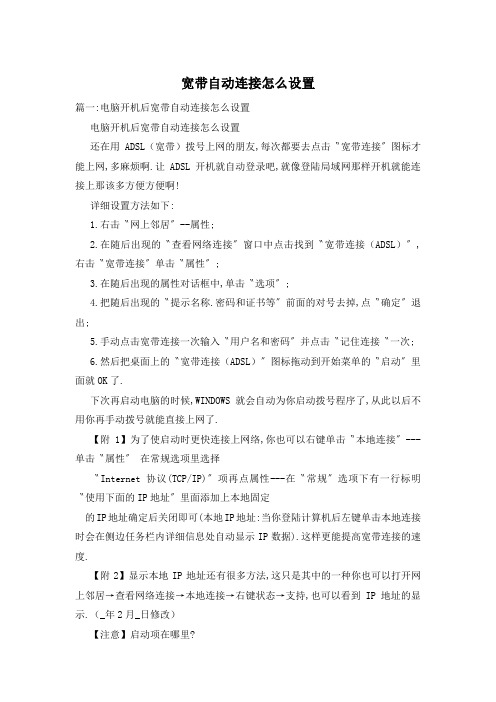
宽带自动连接怎么设置篇一:电脑开机后宽带自动连接怎么设置电脑开机后宽带自动连接怎么设置还在用ADSL(宽带)拨号上网的朋友,每次都要去点击〝宽带连接〞图标才能上网,多麻烦啊.让ADSL开机就自动登录吧,就像登陆局域网那样开机就能连接上那该多方便方便啊!详细设置方法如下:1.右击〝网上邻居〞--属性;2.在随后出现的〝查看网络连接〞窗口中点击找到〝宽带连接(ADSL)〞,右击〝宽带连接〞单击〝属性〞;3.在随后出现的属性对话框中,单击〝选项〞;4.把随后出现的〝提示名称.密码和证书等〞前面的对号去掉,点〝确定〞退出;5.手动点击宽带连接一次输入〝用户名和密码〞并点击〝记住连接〝一次;6.然后把桌面上的〝宽带连接(ADSL)〞图标拖动到开始菜单的〝启动〞里面就OK了.下次再启动电脑的时候,WINDOWS就会自动为你启动拨号程序了,从此以后不用你再手动拨号就能直接上网了.【附1】为了使启动时更快连接上网络,你也可以右键单击〝本地连接〞---单击〝属性〞在常规选项里选择〝Internet协议(TCP/IP)〞项再点属性---在〝常规〞选项下有一行标明〝使用下面的IP地址〞里面添加上本地固定的IP地址确定后关闭即可(本地IP地址:当你登陆计算机后左键单击本地连接时会在侧边任务栏内详细信息处自动显示IP数据).这样更能提高宽带连接的速度.【附2】显示本地IP地址还有很多方法,这只是其中的一种你也可以打开网上邻居→查看网络连接→本地连接→右键状态→支持,也可以看到IP地址的显示.(_年2月_日修改)【注意】启动项在哪里?有好多初学的小菜鸟找不到,下面示范一下给你看,点开始按钮→所有程序→启动,就是这个,找到他单击右键→打开,把宽带连接的图标拖进去即可完成设置.为了让计算机在启动的速度更快,这里面有时会有默认的QQ启动图标或其他随机启动程序,随手删除即可).到这里的时候你才会真正享受到快速连接宽带的乐趣,不在为等待或手动连接宽带而烦恼了,我这样为你详解你听懂了吗?设置好了,别忘了,给我来声谢谢,我知道看贴不回帖是你一贯的宗旨和习惯,但是来而不往非礼也.篇二:宽带连接设置与如何设置宽带自动连接宽带连接设置与如何设置宽带自动连接1. 右击【网上邻居】,选择属性2. 在出现的窗口中,选中左边【网络任务】中的【创建一个新的连接】3. 跳出对话框【新建连接向导】,点击【下一步】4. 在【网络连接类型】中选择【连接到Internet(C)】,选择【下一步】5. 在【准备好】中选择【手动设置我的连接(M)】,点击【下一步】6. 在【Internet连接】中选择【用要求用户名和密码的宽带里连接来连接(U)】(也就是下面说连接称之位PPPoE方式的连接),点击【下一步】7. 在【连接名】中输入ISP名称,可以随便输入,比如:宽带拨号,点击【下一步】8. 在【Internet帐户信息】中输入用户名和密码,用户名和密码即电信局提供的用户名和密码,输入后点击【下一步】9. 选中【在我的桌面上添加一个到此连接的快捷方式】,点击【完成】第一步,在网上邻居中找到你的连接,这里假设为〝宽带连接〞第二步,在〝宽带连接〞上点右键 ->〝属性〞 ->〝选项〞,里面有一个〝拨号选项〞框,里面有2个复选框〝连接时显示连接进度〞.〝提示名称.密码和证书等〞.第三步,把这2个选项的复选框全部取消掉.然后〝确定〞. 第四步,为〝宽带连接〞创建一个快捷方式.然后,把这个快捷方式拖到〝开始〞菜单 ->〝程序〞 ->〝启动〞内即可. OR(或者)把〝宽带连接〞的快捷方式放到 C:\盘下,然后找到注册表中RUN启动项,在RUN中建立一个〝新项目〞值为 C:\宽带连接.lnk然后即可!这4步就可以设置开机自动连接宽带了.篇三:教您怎么把宽带连接设置为自动连接教您怎么把宽带连接设置为自动连接第一步:右击桌面〝IE〞图标→属性→连接,选定〝从不进行拨号连接(C)〞,再打开下面〝局域网设置〞勾选〝自动检测设置〞,点击〝确定〞;再返回上页点击〝确定〞.第二步:右击桌面〝网上邻居〞图标→属性,右击〝宽带连接〞→属性→选项,将〝提示名称.密码和证书等〞.〝包含Windows登录域〞两项前面的勾选去掉,确定. 注意:当第二步完成时,若出现〝因为此连接目前为活动的,所以下次拨此连接前有些设置不会生效〞的提示,这时应暂时终止操作,记得下次开机后再继续设置.第三步:开始→程序→启动(右击〝打开〞),将桌面上的〝宽带连接〞图标直接拖入打开的〝启动〞栏内,在开机会自动连接了.不用路由器能共享上网的方法目前很多家庭或者学校的宿舍里面都有几台电脑,一台电脑上了网,其它的电脑都想来共享上网,一般我们都是用路由器来实现共享上网的,不过买个路由器也要1_多块钱,其实用软件也能实现共享上网的,而且操作也很简单.下面说来谈谈具体操作方法:?)是一个功能强大,操作方便的宽带共享软件,用它可以完全抛弃路由器,也不需要设置专用的服务器来使多台电脑共享上网.比如我们要使家里的电脑一号.电脑二号.和电脑三号,以至更多实现共享上网,那可以这样进行操作.先用网线和集线器(如hub)把几台电脑连接起来,组成一个小型的局域网,把调制解调器连接到其中的一台电脑上,如电脑一号上面.接着我们说在电脑一号里面安装一个名为Homeshare的软件,安装好后运行此软件,在弹出的软件窗口中点击〝选项〞标签,设置一下IP地址,掩码和网关地址.这时可能有人会问,这些IP地址我从何得来?其实很简单,右键单击桌面上的网上邻居\选择属性,随后打开网络连接窗口,再右键单击本地连接\右键中的状态\转换到支持标签\,在连接状态栏中是不是列出了我们想要的一些数据呢?下面继续一般按照图上面的参数设置就可以了,在连接类型中选择〝PPPOE ,网络号按默认的就可以了,然后在下面设置一下宽带的帐号和密码,如图1点击〝高级选项〞标签,把下面的〝启动时连接〞和〝无缝切换〞选中,这样就可以实现开机即可上网了,选中〝无缝切换〞选项,则可以实现上机关闭后自动切换其他电脑为主机,这样就示会出现网络中断的情况,如图2 另外几台电脑二号.三号等也都要按上面的步骤进行设置,但是IP地址不能相同,如第一台选择了_2._8.1.1,那后面的几台就应该为_2._8.1.2,_2._8.1.3,.....以此类推.全部设置好后,我们就可以来享受一下HomeShare带来的方便了,打开安装了HomeShare的电脑就可以来直接上网了.第一台先上网的电脑就是主机,如果主机电脑关闭了,那就会自动切换到其它正在上网的电脑为主机,以保持网络的畅通.HomeShare是一款功能强大,易于使用的宽带共享软件.有了它,你可以完全抛弃宽带路由器.使用单网卡共享方式,不需要设置专用的服务器.HomeShare是专为宽带用户设计的共享工具,包括以太网.ADSL.有线宽带.WLAN等,并能有效突破运营的宽带共享限制.特点:1.使用单网卡使用单网卡共享上网的方式可以免去购买多余网卡的费用,使用方便简单.服务器具有公网IP,可以毫无障碍地提供各种服务.2.不需要设置专门的服务器每台电脑都需要安装此软件,先开机的电脑将成为服务器.当服务器关机后,其它电脑将会自动成为服务器,保证网络可以继续使用.3.无缝切换当服务器关机,客户机切换到服务器的过程中,可以保证客户机中正在进行中的游戏不会中断.无缝切换已经在大多数游戏中测试过,包括CS.Quake.联众世界等.4.突破共享封锁现在越来越多的运营商开始对宽带共享做限制,有的只允许一电脑接入网络,有的只允许两台电脑接入网络,侵犯了用户的合法权益.本软可以帮助你突破运营商的封锁.。
如何设置电脑重启时自动联网

如何设置电脑重启时自动联网
网络生活五彩缤纷,上网已成为我们日常生活的一部分,在我们身边谈论得越来越多的话题就是上网,不过,不知道如何设置电脑重启时自动联网吗?下面就由店铺跟大家分享具体的设置方法吧,希望对大家有所帮助~
设置电脑重启时自动联网的方法
1、在开始搜索框中输入ncpa.cpl,按回车打开网络连接。
2、在刚才设立的连接图标上,右击鼠标,选择属性。
3、在选项标签中,确认提示名称、密码、凭证等这个选项前没有打勾;然后,点击确定。
4、在连接图标上,右击鼠标,选择建立快捷方式。
5、Windows会问你是否将快捷方式放在桌面上,点是。
6、接着,再按一下开始按钮,选择所有程序,右击启动,选择打开所有用户。
7、在新打开的窗口中,于空白处点鼠标右键,选粘贴。
8、OK,这样设置完成后,下次电脑开机之后,就会自动尝试连接网络了。
怎样让宽带开机后自动登录连接

怎样让宽带开机后自动登录连接?
Tags: 宽带自动开机登录
针对不同情况的电脑请大家分别参考使用有的是第一种管用有
的是第二种管用图片显示很慢哟各位要有耐心
第一种方法:
复制快捷方式,将其拷贝到「开始」菜单\程序\启动里面
下载 (59.51 KB)
“网络连接” 属性,如图进行设置:
下载 (108.96 KB)
下载 (114.48 KB)
去掉多于的选项-确定,以后开机就能够自动联网了
第二种方法:
打开浏览器,点“工具”------“Internte选项”------“连接”-------“始终拨默认连接”-----“确定”
然后关闭浏览器,同时把宽带连接也关闭
下载 (54.47 KB) 4 天前 21:43
下载 (59.73 KB)
4 天前 22:01
再重新启动浏览器,随便点一个网站【IE主页除外】,会弹出下面连接对话框,选“自动连接”,确定OK !
以后只要你一打开浏览器,宽带就会自动连接,或者你电脑有需要联网的程序启动【比如QQ】,宽带也会自动连接
正在验证一会楼下贴验证结果测试可用就是自动联网程序的启动速度不快有点慢但是和手动连接的速度差不多,。
电脑设置开机自动联网方法
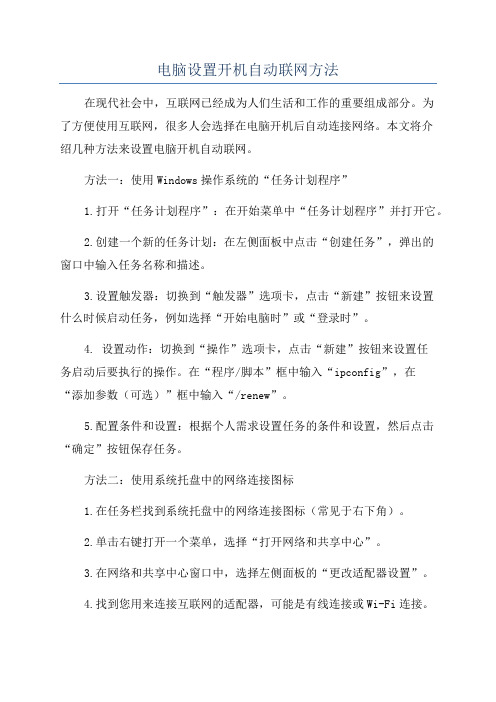
电脑设置开机自动联网方法在现代社会中,互联网已经成为人们生活和工作的重要组成部分。
为了方便使用互联网,很多人会选择在电脑开机后自动连接网络。
本文将介绍几种方法来设置电脑开机自动联网。
方法一:使用Windows操作系统的“任务计划程序”1.打开“任务计划程序”:在开始菜单中“任务计划程序”并打开它。
2.创建一个新的任务计划:在左侧面板中点击“创建任务”,弹出的窗口中输入任务名称和描述。
3.设置触发器:切换到“触发器”选项卡,点击“新建”按钮来设置什么时候启动任务,例如选择“开始电脑时”或“登录时”。
4. 设置动作:切换到“操作”选项卡,点击“新建”按钮来设置任务启动后要执行的操作。
在“程序/脚本”框中输入“ipconfig”,在“添加参数(可选)”框中输入“/renew”。
5.配置条件和设置:根据个人需求设置任务的条件和设置,然后点击“确定”按钮保存任务。
方法二:使用系统托盘中的网络连接图标1.在任务栏找到系统托盘中的网络连接图标(常见于右下角)。
2.单击右键打开一个菜单,选择“打开网络和共享中心”。
3.在网络和共享中心窗口中,选择左侧面板的“更改适配器设置”。
4.找到您用来连接互联网的适配器,可能是有线连接或Wi-Fi连接。
5.单击右键打开一个菜单,选择“属性”。
6.在属性窗口中,找到“连接”选项卡。
7.点击“配置”按钮打开网卡的属性窗口。
8.切换至“电源管理”选项卡,然后选择“允许此设备唤醒计算机”复选框。
9.点击“确定”按钮保存更改。
方法三:使用第三方软件如果您觉得以上的方法较为繁琐,也可以选择使用各种第三方软件来实现电脑开机自动联网。
这些软件通常具有用户友好的界面和简单的设置步骤,能够帮助您快速实现开机自动连接网络的目标。
举例来说,“Connectify”就是一个可以将电脑开机后自动连接Wi-Fi网络的第三方软件。
总结:通过上述的方法,您可以轻松地设置电脑开机自动联网。
这些方法适用于Windows操作系统,可以根据个人需求选择合适的方法。
XP系统怎么设置开机自动连接宽带的操作方法?

XP系统怎么设置开机自动连接宽带的操作方法
XP系统怎么设置开机自动连接宽带呢?最近有还在使用XP系统的用户询问如何设置才能在开机的时候就自动连接网络,下面就给大家分享具体操作方法。
操作步骤:
1.使用组合快捷键“win+r”打开运行,输入“regedit”,点击“确定”按钮
2.打开注册表编辑器后,从左边依次进入“HKEY_CURRENT_USER” — “Software” — “Microsoft” — “Windows” — “CurrentVersion” — “Run”,在右边栏目中,右击新建,选择“字符串值”
3.将新建的项命名为“MyDial”,然后双击打开,在数值数据一栏中输入“rasdial 宽带连接123456 abcdef”(123456代表宽度账户,abcdef代表宽度密码),点击“确定”按钮保存。
- 1、下载文档前请自行甄别文档内容的完整性,平台不提供额外的编辑、内容补充、找答案等附加服务。
- 2、"仅部分预览"的文档,不可在线预览部分如存在完整性等问题,可反馈申请退款(可完整预览的文档不适用该条件!)。
- 3、如文档侵犯您的权益,请联系客服反馈,我们会尽快为您处理(人工客服工作时间:9:00-18:30)。
电脑开机后宽带自动连接怎么设置
还在用ADSL(宽带)拨号上网的朋友,每次都要去点击“宽带连接”图标才能上网,多麻烦啊。
让ADSL开机就自动登录吧,就像登陆局域网那样开机就能连接上那该多方便方便啊!
详细设置方法如下:
1、右击“网上邻居”--属性;
2、在随后出现的“查看网络连接”窗口中点击找到“宽带连接(ADSL)”,右击“宽带连接”单击“属性”;
3、在随后出现的属性对话框中,单击“选项”;
4、把随后出现的“提示名称、密码和证书等”前面的对号去掉,点“确定”退出;
5、手动点击宽带连接一次输入“用户名和密码”并点击“记住连接“一次;
6、然后把桌面上的“宽带连接(ADSL)”图标拖动到开始菜单的“启动”里面就OK了。
下次再启动电脑的时候,WINDOWS就会自动为你启动拨号程序了,从此以后不用你再手动拨号就能直接上网了。
【附1】为了使启动时更快连接上网络,你也可以右键单击“本地连接”---单击“属性” 在常规选项里选择“Internet协议(TCP/IP)”项再点属性---在“常规”选项下有一行标明“使用下面的IP地址”里面添加上本地固定
的IP地址确定后关闭即可(本地IP地址:当你登陆计算机后左键单击本地连接时会在侧边任务栏内详细信息处自动显示IP数据)。
这样更能提高宽带连接的速度。
【附2】显示本地IP地址还有很多方法,这只是其中的一种你也可以打开网上邻居→查看网络连接→本地连接→右键状态→支持,也可以看到IP地址的显示。
(2010年2月21日修改)
【注意】启动项在哪里?
有好多初学的小菜鸟找不到,下面示范一下给你看,点开始按钮→所有程序→启动,就是这个,找到他单击右键→打开,把宽带连接的图标拖进去即可完成设置。
为了让计算机在启动的速度更快,这里面有时会有默认的QQ启动图标或其他随机启动程序,随手删除即可)。
到这里的时候你才会真正享受到快速连接宽带的乐趣,不在为等待或手动连接宽带而烦恼了,我这样为你详解你听懂了吗?设置好了,别忘了,给我来声谢谢,我知道看贴不回帖是你一贯的宗旨和习惯,但是来而不往非礼也。
